Как обновить магнитолу ix35
И так, я наконец-то обновил и ПО ГУ и КАРТЫ, пришлось повозиться, так как в до-рестайловых ГУ памяти мало, всего-то 4590 мб, а карты НОВЫЕ весят 4,9 гига…Видимо решили забить на старые авто и не пытаться как-то урезать вес карт…ну да ладно…
Можно самому урезать карты и оставить те карты, что вы хотите( это если у вас до-рестаил) или целиком залить все карты — это если у вас уже рестайл.
Я у кого-то нашел карты ТОЛЬКО РФ и установил их себе, весят они 3,6 гб, В принципе там сохранен атлас всех стран, т.е. есть основные магистрали, но нет подробных карт городов, деревень и прочих местностей… Но мне этого и не надо, главное есть РФ в подробностях более и не нужно.
Хочу сказать большое спасибо TOMAN ! Он подсказал мне некоторые моменты. И я решил составить подробную инструкцию для вас.
И так вы решили прошить ГУ и обновить карты…
1) обновляем ПО ГУ, для этого в корень флэшки заливаем прошивку ГУ. ( т.е. после скачивания архива, файлы надо извлечь, далее из папки, что вы извлекли все содержимое скопировать в корень флешки).
Далее несете флешку в авто, заводите двигатель, вставляете в usb, программа начнет сама обновление, вам нужно только согласится. ГУ перезагрузится сама и все будет ОК.
2) Теперь обновляем карты. Для этого скачивает программу для входа в тотал командер и заливаете ее в корень флешки.
Также скачиваете карты полные — если у вас рестаил, или ТОЛЬКО РФ — если у вас до-рестайл ( ну при условии, что вы проживаете в РФ)) ), и бросаете эту папку с файлами на флэшку.
Вставляете флешку в usb, двигатель должен быть запущен. Открывается тотал командер. Далее вы идете сюда: Storage Card\System\ITaskMgr.exe — запускаете диспетчер файлов и "убиваете" все процессы кроме :
— mona10.exe;
— ITaskMgr.exe;
— Aberaham.exe ;
— NK.exe/NM.exe .
Далее переходите на Storage Card 4\LGENavi\ и увидите папку LIMF — ее и надо удалить ВСЮ!
После удаления рекомендую, перезагрузить ГУ путем выдергивания двойного ( желтого) предохранителя со стороны водителя в салоне — не забудьте заглушить авто перед этим))
Ждете так 10-15 секунд и вставляете предохранитель обратно и заводите авто…
Далее повторяете процедуру:
Storage Card\System\ITaskMgr.exe — запускаете диспетчер файлов и "убиваете" все процессы кроме :
— mona10.exe;
— ITaskMgr.exe;
— Aberaham.exe ;
— NK.exe/NM.exe .
Потом открываете в левой части тотал командера: MD\необходимые вам карты 313\LGENavi\LIMF — эту папку копируете в правую часть, где у вас открыт: Storage Card 4\LGENavi\ -сюда полностью копируете папку LIMF.
После копирования файлов выключаете ГУ, глушите авто и дергаете желтый двойной предохранитель…ждете 10-15 сек, вставляете предохранитель, поворачивайте ключ на ACC или ON, включаете ГУ, немного подождите пока появится на экране время.
ЕСЛИ ОНО ПОЯВИЛОСЬ — ТО ВСЕ ПРОШЛО УДАЧНО и можно нажать кнопку на ГУ MAP и в этом убедится…
Если же время не появилось и карты не работают, то где то что-то пошло не так, но такого быть не должно…
Если же есть ошибка, то можно сначала поставить карты, а сверху прошить ГУ — как вариант мне один раз помогло или опять все удалить и заново залить карты…
П.с:. Многие хвалят навител, но и как у всех карт есть проблемы, это не знание домов, а порой и целых улиц. И я знаю о чем говорю, обновляю карты тестю на навигаторе, он дальнобой…так вот часто жалуется, что приходится по рации спрашивать, как и куда проехать…
А вообще мне очень нравятся карты OSMAND, самые лучшие на мой взгляд, но есть они только на android и ios, вот с ними я постоянно езжу в путешествия в разных странах, еще не разу меня не подводили. Всегда добирался до места.

Давно хотел обновить устаревшие навигационные карты своего "тушкана". Самому лезь было как-то стрёмновато, потому, каждый раз, приезжая на ТО к официальному дилеру спрашивал про обновления и получал неизменный ответ, что никаких обновлений карт и прошивок головного устройства нет. В это мне слабо верилось, и вот, наконец, решился самостоятельно сменить прошивку и установить новые карты.
Штатные магнитолы или головные устройства (ГУ) в Hyundai Tucson и KIA Sportage отличаются только внешним оформлением, начинка и программное обеспечение у них идентичные. Однако, в зависимости от модельного года, одни и те же машины могут оснащаться разными магнитолами — под управлением WinCE или Android.
Мой "тусан" 2016 модельного года с головным устройством на операционной системе WinCE, потому дальнейшая инструкция и ссылки на прошивку и карты будут для него (для ГУ под Android можете поискать соответствующие темы на форуме).
Прошивку и новые карты я брал там же. Вот ссылки на ветки форумов, а также на последнюю на данный момент прошивку 20.194 и навигационные карты:
- Hyundai Tucson – Обновление ПО ШГУ (только WinCE) http://www.tucsonforum.ru/forum/showthread.php?t=1207
- KIA Sportage – Обновление ПО и карт WinCE (с навигацией) https://sportage4.ru/showthread.php?t=319
- Прошивка TL.EU.SOP.20.194 https://drive.google.com/file/d/1aLO9Xj3b3-sm01hqaW8R0F5gyGwzhyGw/view?usp=sharing
- Карты EUR.12.47.44.001.001 (D.F3) https://drive.google.com/file/d/1CIdNxGPqBiuVcdrNgBq882tzzVNUacIu/view?usp=sharing
Имеются ещё такие глобальные ресурсы, куда, по всей видимости, выкладываются обновления непосредственно производителем, но они сейчас недоступны (вроде как ожидается очередной апдейт 2020 года).
- Обновления для Hyundai http://update.hyundai.com/RU/RU/Main
- Обновления для KIA http://update.kia.com/RU/RU/Main
Прошивка у меня стояла совсем старая 20.112 (посмотреть можно удерживая 5 секунд кнопку с изображением шестерёнки):
Обновление прошивки головного устройства HYUNDAI и KIA
- Стираем содержимое штатной SD карты и копируем на неё содержимое архива (Gen2x_sw_20194);
- Вставляем карту в ГУ и заводим двигатель.
НИКУДА НЕ ДВИГАЕМСЯ И НЕ ВКЛЮЧАЕМ ЗАДНЮЮ ПЕРЕДАЧУ ДО ОКОНЧАНИЯ ПРОЦЕССА ПРОШИВКИ!
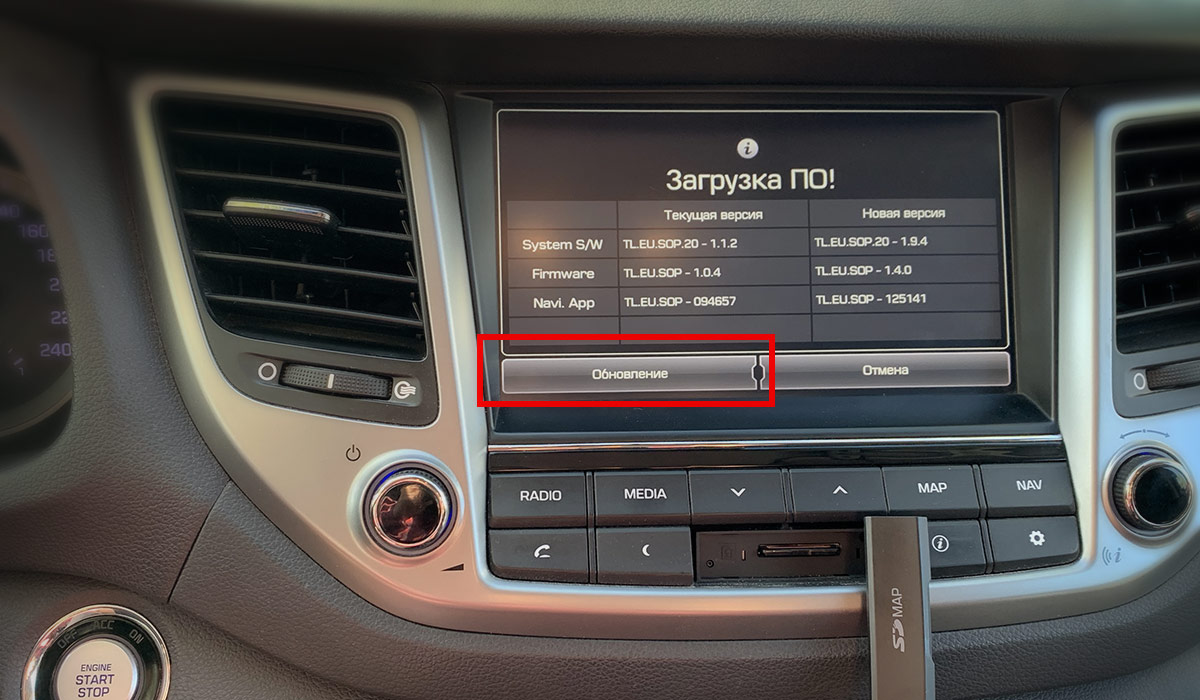
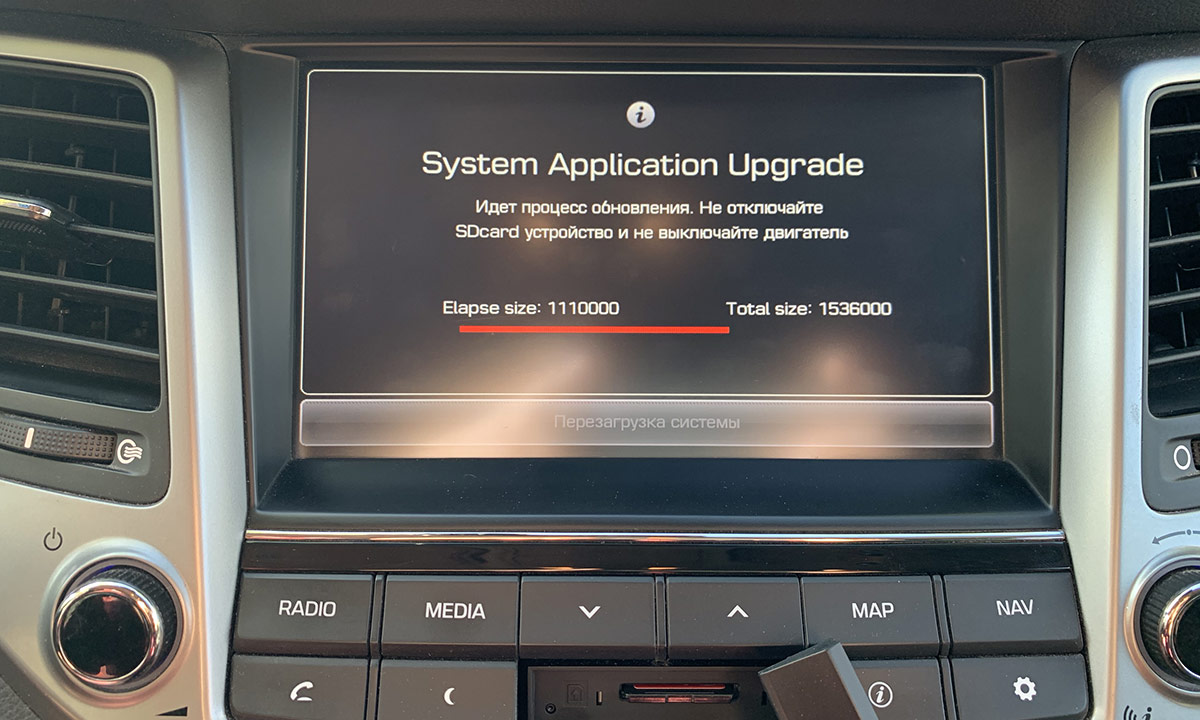
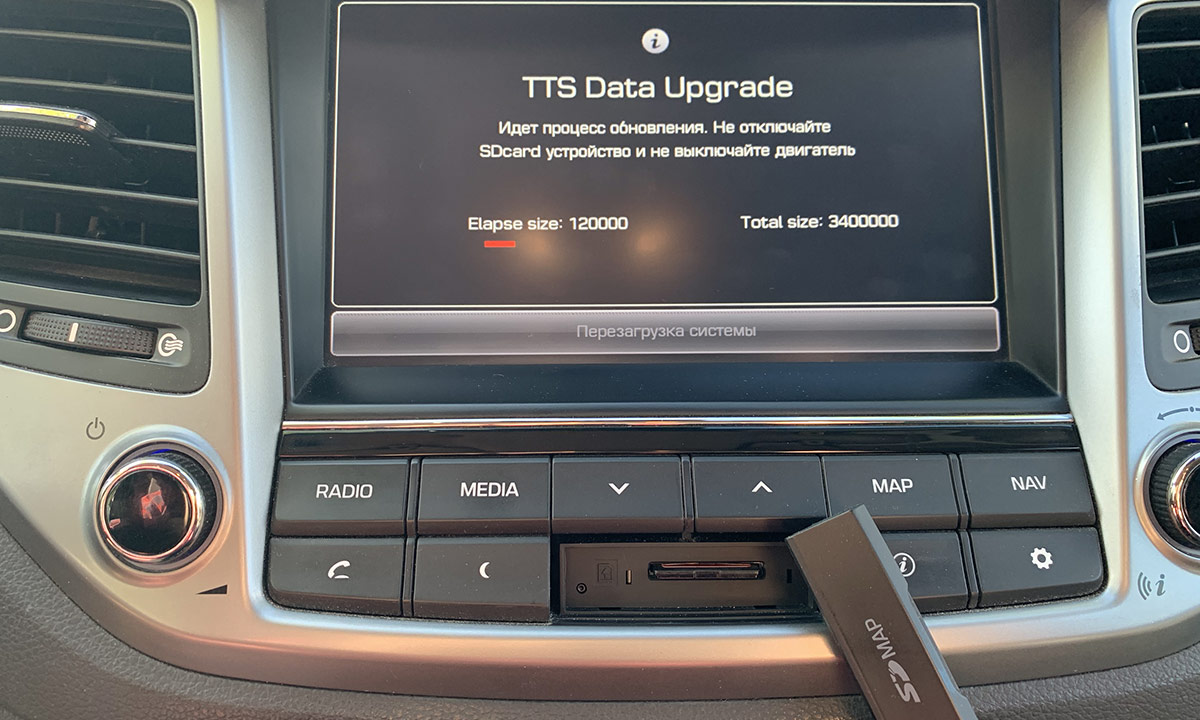
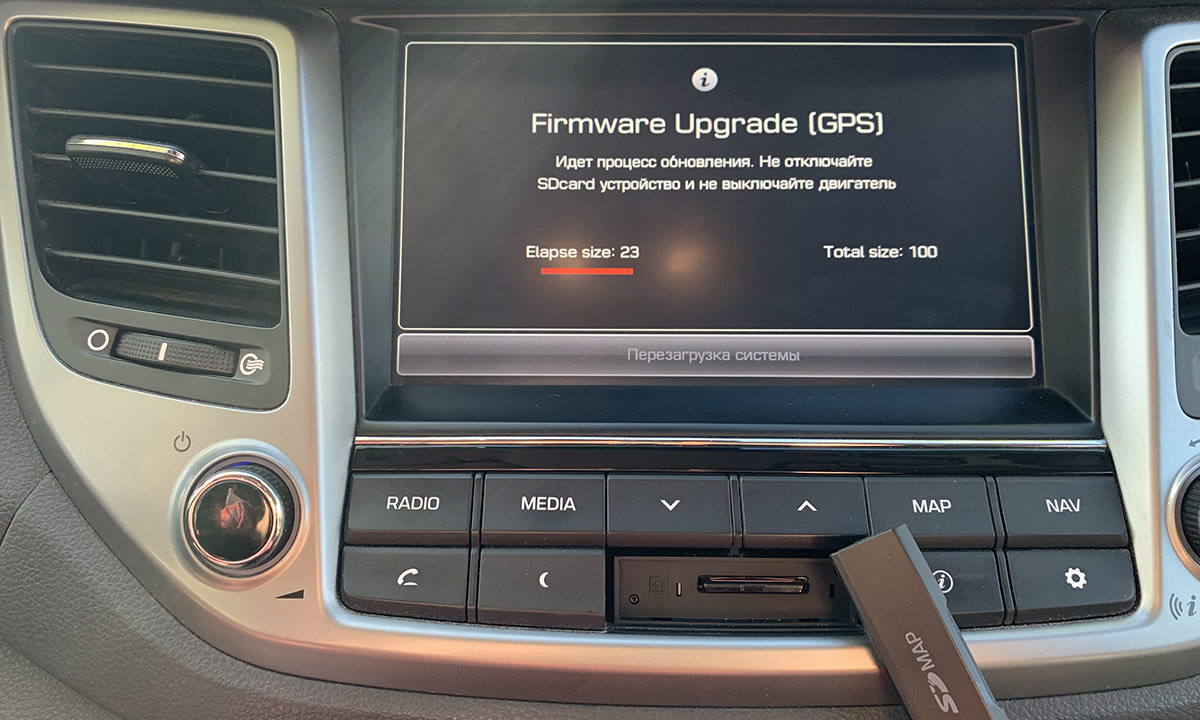
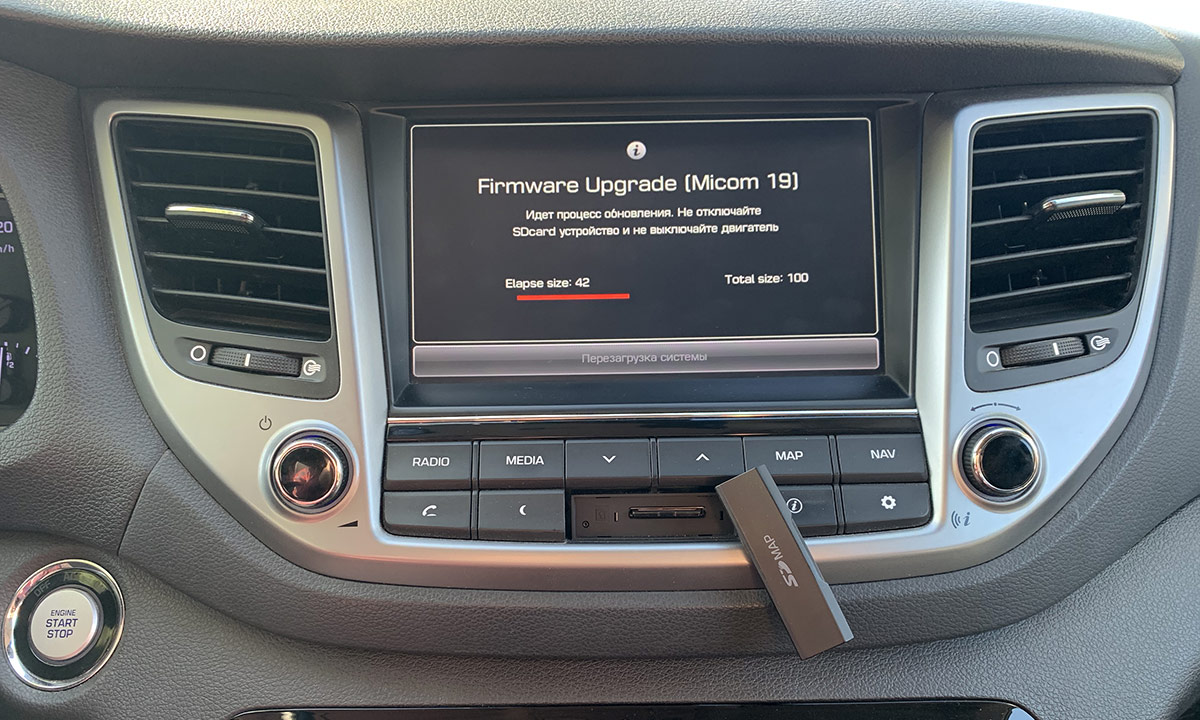
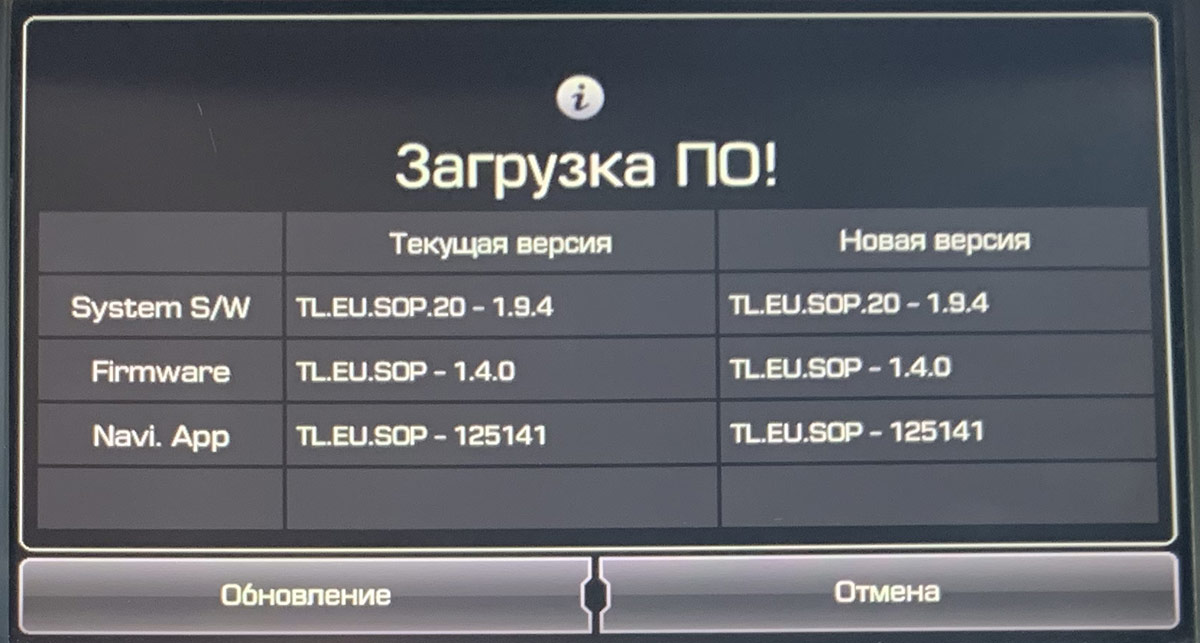
По времени весь процесс обновления занимает примерно 10-15 минут, после чего магнитола перезагрузится и следует вынуть SD карту. Далее снова удаляем с нее всё содержимое (иначе головное устройство снова будет предлагать обновиться) и копируем туда содержимое архива с картами LGENavi_2020.
Устанавливаем SD карточку на место и радуемся жизни. У меня на новой прошивке стала заметно лучше работать громкая связь с телефона по bluetooth и ушла проблема с отображением кириллицы при проигрывании аудиозаписей с флешки. Ещё заметил, что при движении задним ходом, приглушается звук магнитолы, чтобы отчётливее были слышны сигналы парктроников.
Если считаете статью полезной,
не ленитесь ставить лайки и делиться с друзьями.
A PHP Error was encountered
Message: getimagesize(/home/i/inetadm/mdex/public_html/uploads/thumb/volvo_xc40_01-250-288.jpg) [function.getimagesize]: failed to open stream: No such file or directory
Line Number: 299
Volvo XC40: премьера состоялась
Объявлены цены в рублях на новый Land Rover Discovery Sport

Hyundai Tucson 2016 в стиле BMW X6 и Mercedes GLE coupe

Audi Q3 получил «внедорожный» дизайн-пакет

Электрический кроссовер Mercedes-Benz EQC оказался «пузотёркой»

Hyundai Tucson встал на конвейер «Автотора»
На выходных наконец руки дошли до обновления ГУ.
На форуме вся необходимая информация есть, но размазана на куче страниц. Здесь соберу воедино, на будущее.
Включаем радио на любимой радиостанции (у нас, кстати, всего две радиостанции FM, выбор не велик… лишь бы не молчало)), т.к. во время обновления ПО и карт оно работает(!) и прерывается только про обновлении Микропрограммы.
Для обновления вначале проверяем версию ПО, для того, чтобы узнать версию ПО своего ГУ нажать на несколько секунд кнопку "шестеренка":
1.
Скачиваем с оф. сайта новую прошивку, распаковываем и заливаем всё на флэшку, идем в машину, включаем ГУ, вставляем, заводим, подтверждаем. Обновление длится 25-30 мин. в течение этого времени нельзя глушить авто и вынимать флэшку. Ехать можно, но помните, что выключение зажигания может убить ГУ. По завершении обновления ГУ перегрузится и вновь увидев обновление на флэшке спросит об обновлении, но теперь версии будут одинаковые. Надо отказаться и вынуть флэшку.
Я не вынул флэшку, и не отказался почему-то)), поэтому обновление накатилось еще раз, заодно сделал фотки:
2.
Ничего сложного в обновлении ПО нет, следующий этап — обновление карт. Для этого я прикупил себе такую 8 Gb флэшку, теперь работает с музыкой:
9.
Для обновления карт до версии 3.12 необходимо здесь: yadi.sk/d/PkJWU278B7LDU скачать программу "джейлбрэйк" для выхода на раб. стол. И, собственно, сами карты: 3.12 или более свежие 3.13, карты 3.13, порезанные только РФ. Записываем на флэшку программу Джэйл и распакованную из скаченного архива папку LIMF.
При включенной ГУ вставляем флэшку, появляется меню. Нажимаем вторую кнопку сверху Exit to Desktop:
10.
и попадаем на рабочий стол:
11.
UPD.
Вот так еще можно на рабочий стол выйти:
Штатный выход на десктоп, работает на ДОрестайле/рестайле. В корне любой/подходящей USB флешки создаем файл "explore.guid", содержащий строчку 2518004E-06F1-4584-ADED-0E757D892D4B в ANSI кодировке без перевода строки. Для выхода на десктоп жмем и держим "шестеренку", все процессы оболочки прибиваются (по списку, посторонние остаются), что удобно для замены файлов оболочки (не нужно выполнять пункт "останавливаем процессы…"), запускается explorer. Далее — как и в других методиках (Delete/Copy/Paste), предосторожности — те же. Виртуальная клавиатура вызывается иконкой в правом нижнем углу. Файл на флешке никак не влияет на обычную работу, можно держать вставленной хоть постоянно.
Таким образом, не понадобится Джейл, и останавливать процессы, сразу удаляются папка Limf и копируются новая.
Здесь, для работы в Windows, понадобится стулус, отличной заменой выступил колпачок от шариковой ручки:
12.
Чтобы открыть диск/папку, делаем по экрану двойной, быстрый тык.
Кнопка Start -> Programs -> Windows Explorer:
13.
Запустить: StorageCard\System\ITaskMgr. ехе С помощью диспетчера задач убить все процессы кроме explorer. ехе и mona10. ехе
Перейти в MD и скопировать (Edit -> Copy) заранее распакованную на флэшку папку Limf.
Перейти в: Storage Card4\LGENavi\LIMF, и заменить все содержимое папки LIMF (Edit -> Paste).
Еще раз обращаю внимание путь к картам должен быть таким: \Storage Card4\LGENavi\LIMF.
14.
При первой попытке обновления карт, я не знал, что надо останавливать процессы, поэтому вскоре появилась ошибка:
15.
Опять перечитал форум, нашел как остановить/убить процессы (написано выше). Дальше все скопировалось нормально.
Не засекал время, я в это время ездил, копирование длилось не больше 30 мин. Выключать ГУ, вынимать флэшку нельзя.
По окончании замены флэшка вынимается и ГУ можно перегрузить вынув двойной предохранитель у левой коленки секунды на 2.
Также бывает после установки карт косяки с шрифтами, невозможно ввести адрес и т.п. Необходимо в настройках сначала выбрать английский язык, а потом снова русский.
Проверяем:
16.
Запускаем навигацию, пробуем проложить маршрут. После обновления, в нашем городе стал работать поиск по адресу! До этого можно было смотреть только карту. Но домов по прежнему не показывает.
17.
Больше никаких улучшений не заметил.
Кстати, форум рекомендует сначала обновить карты, а уже потом ПО, и это будет наиболее правильно.
1. Включите радио на любой радиостанции, во время обновления ПО и карт оно работает и прерывается только при обновлении микропрограммы.
2. Для обновления вначале нам нужно узнать какая версия ПО стоит на нашем ГУ. Для этого, нажмите и подержите кнопку "шестеренка".
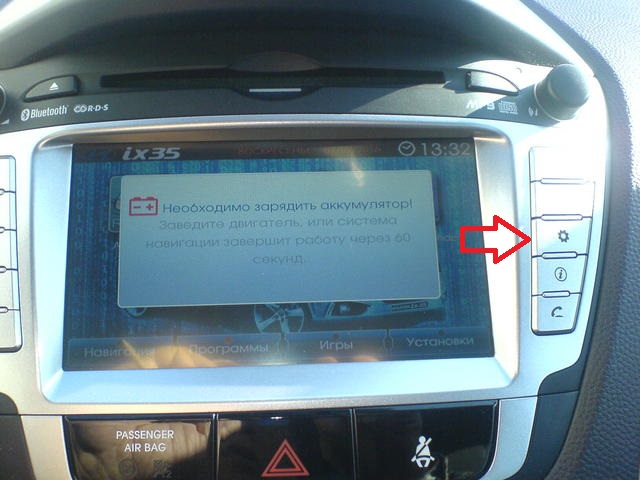

3. Скачайте с официального сайта новую прошивку. Распакуйте архив и запишите данные новой ПО на флешку (флешка должна быть размером не меньше 1GB и отформатирована в Fat32 с самым маленьким размером кластера).

4. После записи ПО на, включите ГУ (подождите пока оно до конца загрузится) заведите двигатель и вставьте флешку в разъем USB.

5. Через пару секунд вы увидите окно, нажмите "принять".
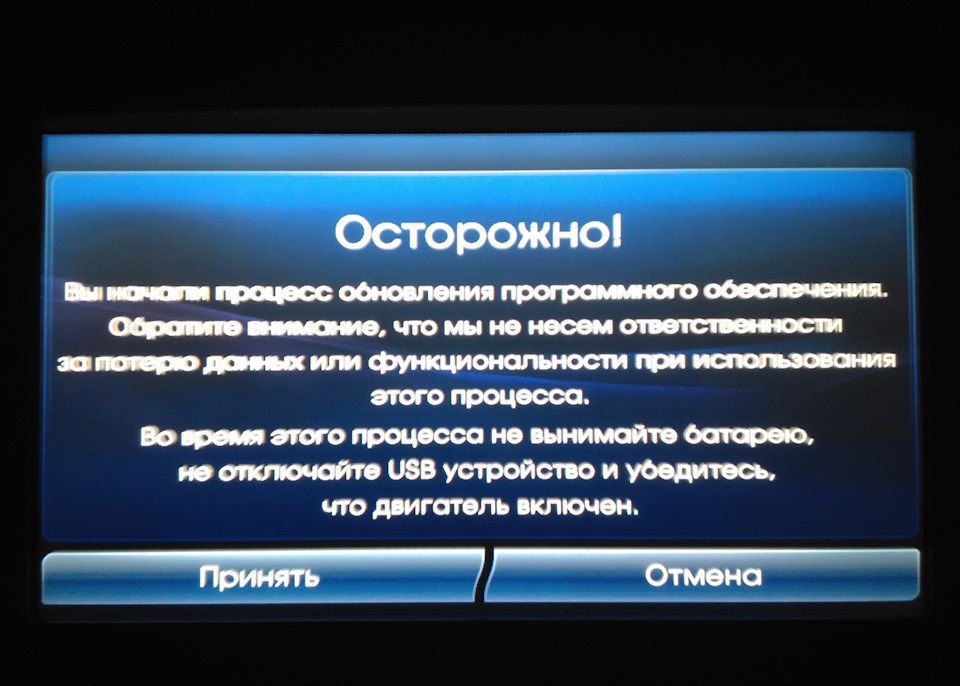
Примечание:
Если такого окна нет, то скорее всего вы сделали что-то не так в первых пяти пунктах.
6. После соглашения в первом окне, появится второе окно, на нем тоже нажмите "Ок".

ПРЕДУПРЕЖДЕНИЕ:
Обновление длится 20-25 минут. В течении обновления нельзя глушить машину и вынимать флешку. Двигаться на автомобиле можно, но помните, что выключение зажигания может "убить" ГУ.
Примечание:
Включенное радио в какой-то момент замолчит и начнет воспроизводится снова.
7. В процессе обновления будут появляться вот такие окна:

Процесс загрузки ПО на Хендай ix35.

Процесс обновления ГУ на Хендай ix35.

Процесс обновления ГУ на Хендай ix35.

Процесс обновления микропрограммы на Хендай ix35.
8. После завершения обновления, ГУ перезагрузится и вновь увидит обновление на флешке и спросит об обновлении, но теперь версии будут одинаковые. Надо отказаться и вытянуть флешку, иначе будет установка обновления еще раз.

Повторное обновление, нужно отменить.

9. Нажмите и подержите кнопку "шестеренка", чтобы узнать версию установленного ПО. Судя по версии ПО, то установка прошла успешно.
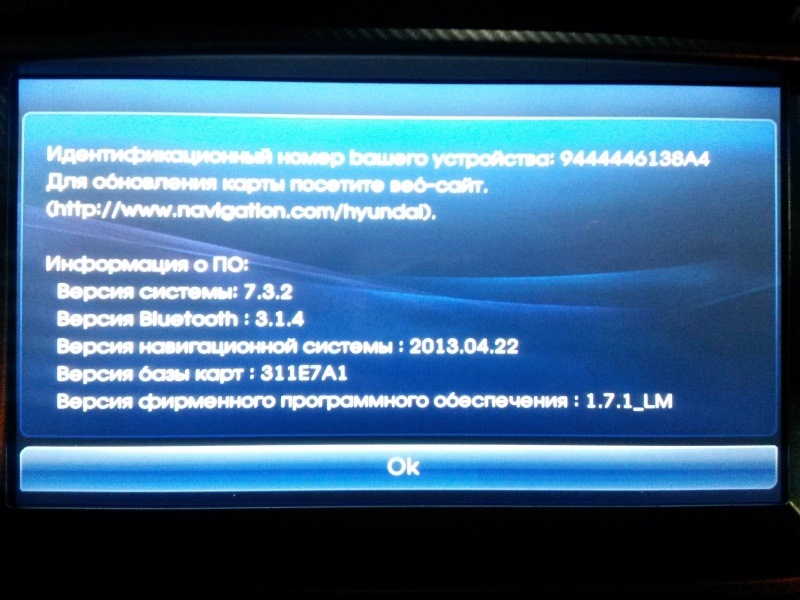
Для обновления карт на штатном ГУ выполнит следующее:
1. Первым делом нам нужно скачать "джейлбрэйк" для выхода на рабочий стол и нужно скачать набора карт последнего обновления для Хендай ix35. Запишите на флешку программу "джейлбрейк" и папку "LIMF" с архива карт.
2. Включите ГУ, вставьте флешку. В появившемся окне нажмите "Exit to Desktop" (вторая строчка сверху) и вы попадете на рабочий стол.

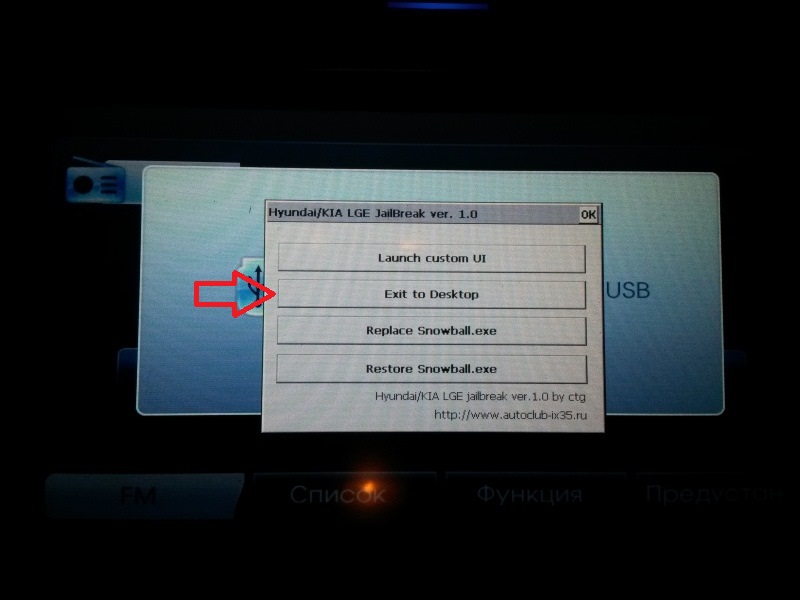
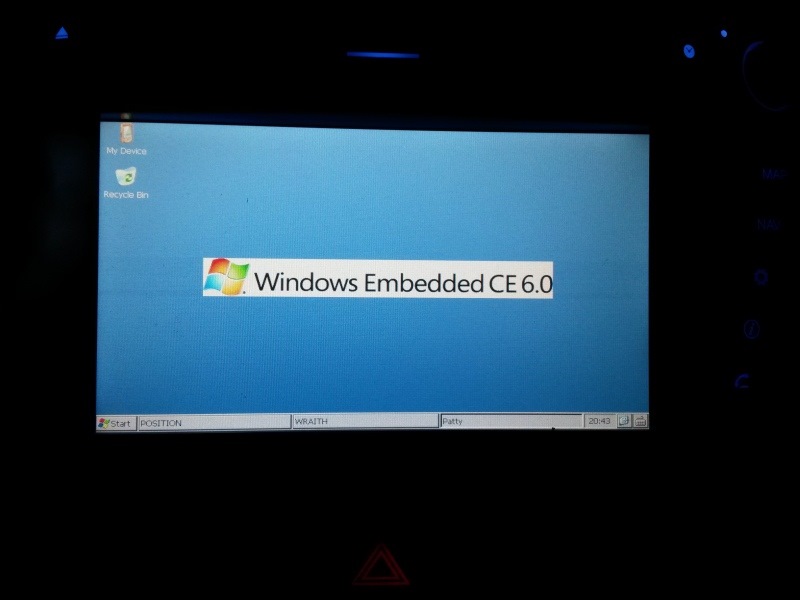
Примечание:
Вот так еще можно на рабочий стол выйти: штатный выход на десктоп, работает на дорестайле/рестайле. В корне любой/подходящей USB флешки создаем файл "explore.guid", содержащий строчку 2518004E-06F1-4584-ADED-0E757D892D4B в ANSI кодировке без перевода строки. Для выхода на десктоп жмем и держим "шестеренку", все процессы оболочки прибиваются (по списку, посторонние остаются), что удобно для замены файлов оболочки (не нужно выполнять пункт "останавливаем процессы…"), запускается explorer. Далее — как и в других методиках (Delete/Copy/Paste), предосторожности — те же. Виртуальная клавиатура вызывается иконкой в правом нижнем углу. Файл на флешке никак не влияет на обычную работу, можно держать вставленной хоть постоянно.
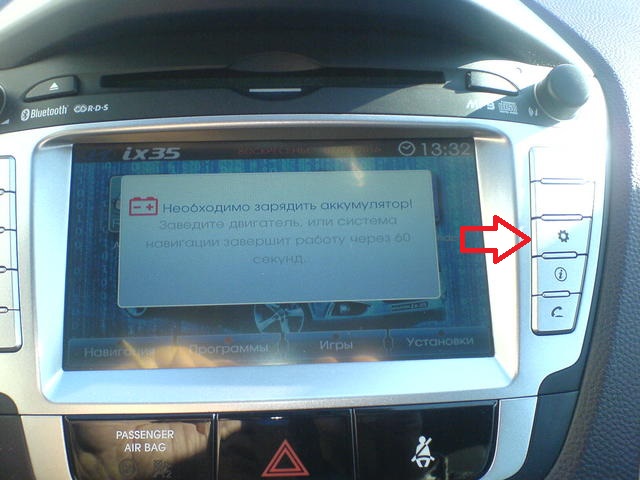
Таким образом, не понадобится Джейл и останавливать процессы, сразу удаляются папка Limf и копируются новая.
3. Вам для работы понадобится стилус, можно использовать колпачок от ручки.

Примечание:
Чтобы открыть диск/папку, делайте по экрану двойной, быстрый тык.
4. Запустите Windows Explorer. Для этого нажмите кнопку Start -> Programs -> Windows Explorer
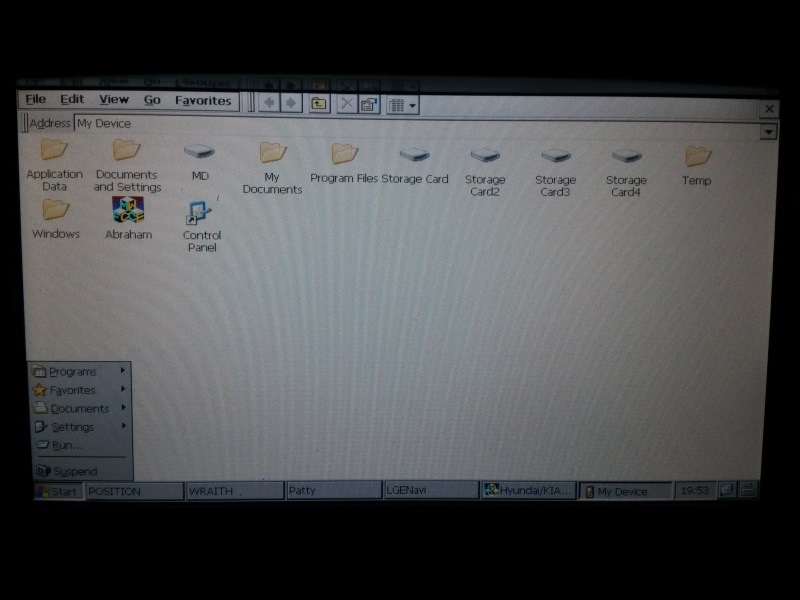
5. Запустите StorageCard\System\ITaskMgr.ехе. С помощью диспетчера задач уберите все процессы кроме explorer.ехе и mona10.ехе
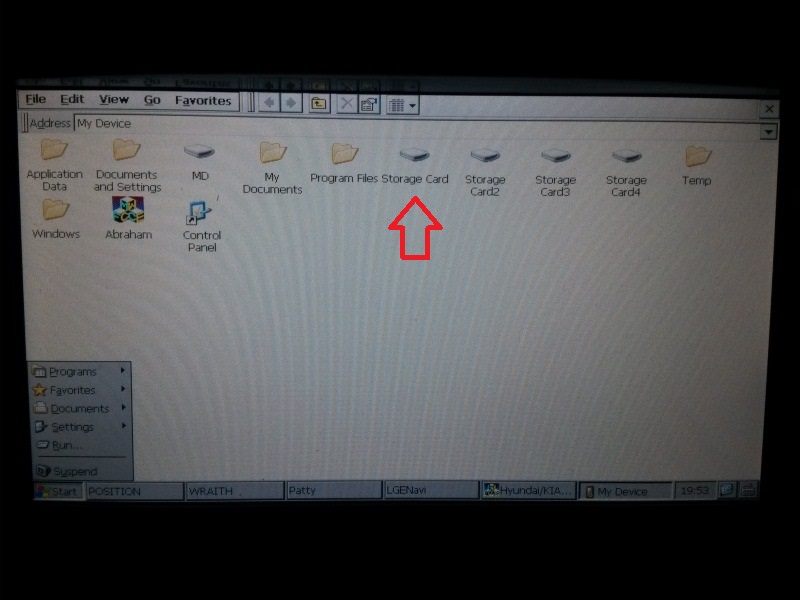
6. Перейти в MD и скопировать (Edit -> Copy) заранее распакованную на флешку папку Limf.
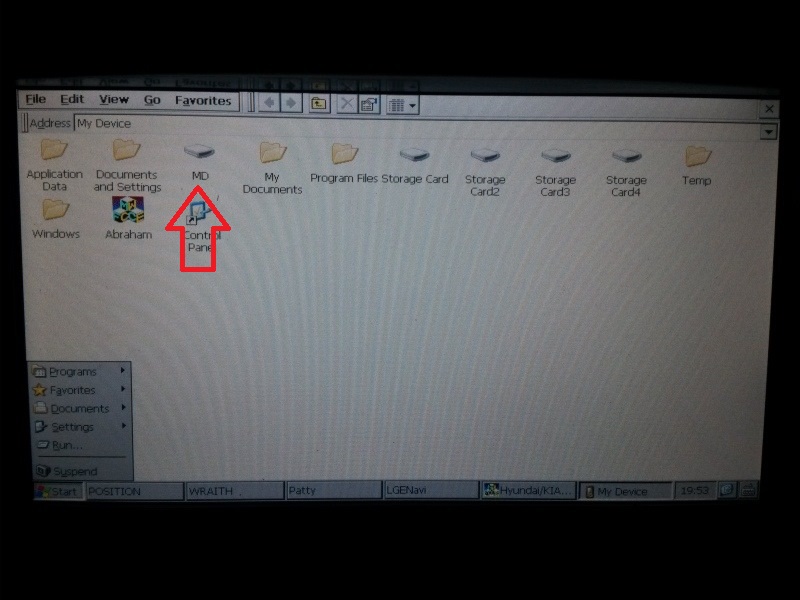
7. Перейдите в "Storage Card4\LGENavi\LIMF" и замените все содержимое папки LIMF (Edit -> Paste).
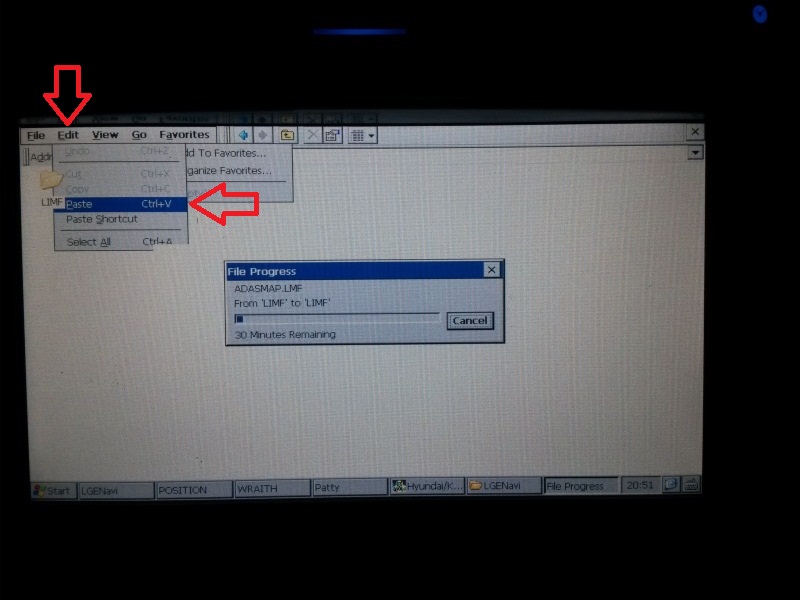
ПРЕДУПРЕЖДЕНИЕ:
Копирование примерно занимает 20 минут. Выключать ГУ и вынимать флешку нельзя.
Примечание:
Еще раз посмотрите на путь к картам, он должен быть таким: \Storage Card4\LGENavi\LIMF.
Если вы не убрали процессы, как описано в пункте 5, то у вас будет вот такая ошибка при установке:
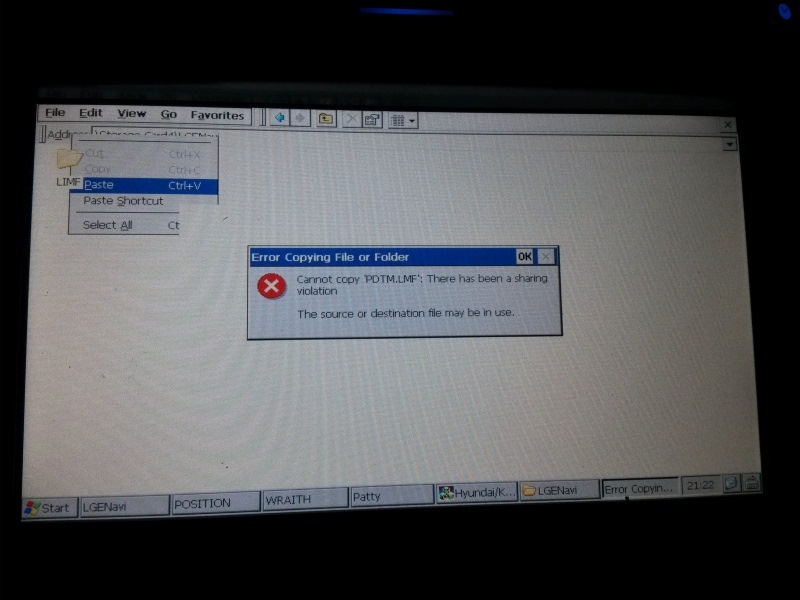
Ошибка при установке карт.
8. По окончанию установки флешка вынимается и ГУ можно перезагрузить.
9. Нажмите и подержите кнопку "шестеренка", чтобы узнать версию установленных карт.
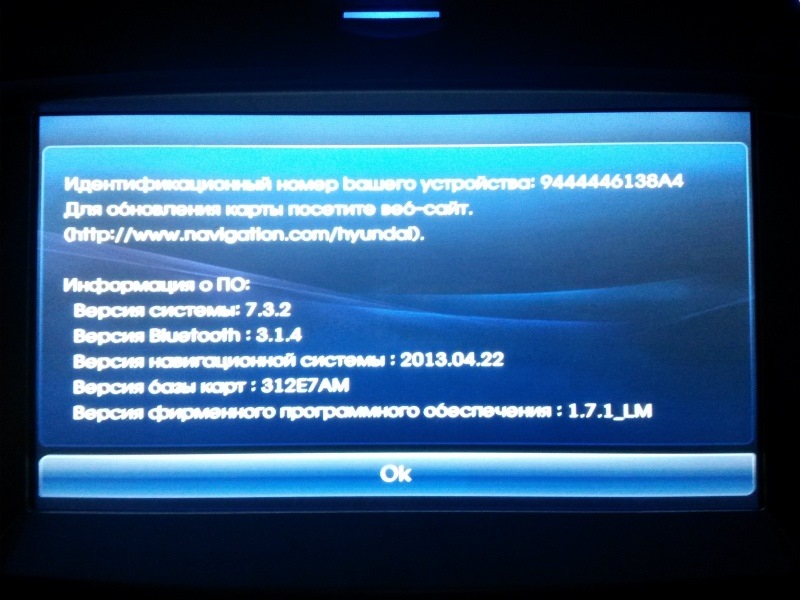
Полезный совет:
Бывает также после установки карт проблема со шрифтами, невозможно ввести адрес. Необходимо в настройках сначала выбрать английский язык, а потом снова русский язык.
И так, я наконец-то обновил и ПО ГУ и КАРТЫ, пришлось повозиться, так как в до-рестайловых ГУ памяти мало, всего-то 4590 мб, а карты НОВЫЕ весят 4,9 гига…Видимо решили забить на старые авто и не пытаться как-то урезать вес карт…ну да ладно…
Можно самому урезать карты и оставить те карты, что вы хотите( это если у вас до-рестаил) или целиком залить все карты — это если у вас уже рестайл.
Я у кого-то нашел карты ТОЛЬКО РФ и установил их себе, весят они 3,6 гб, В принципе там сохранен атлас всех стран, т.е. есть основные магистрали, но нет подробных карт городов, деревень и прочих местностей… Но мне этого и не надо, главное есть РФ в подробностях более и не нужно.
Хочу сказать большое спасибо TOMAN ! Он подсказал мне некоторые моменты. И я решил составить подробную инструкцию для вас.
И так вы решили прошить ГУ и обновить карты…
1) обновляем ПО ГУ, для этого в корень флэшки заливаем прошивку ГУ. ( т.е. после скачивания архива, файлы надо извлечь, далее из папки, что вы извлекли все содержимое скопировать в корень флешки).
Далее несете флешку в авто, заводите двигатель, вставляете в usb, программа начнет сама обновление, вам нужно только согласится. ГУ перезагрузится сама и все будет ОК.
2) Теперь обновляем карты. Для этого скачивает программу для входа в тотал командер и заливаете ее в корень флешки.
Также скачиваете карты полные — если у вас рестаил, или ТОЛЬКО РФ — если у вас до-рестайл ( ну при условии, что вы проживаете в РФ)) ), и бросаете эту папку с файлами на флэшку.
Вставляете флешку в usb, двигатель должен быть запущен. Открывается тотал командер. Далее вы идете сюда: Storage CardSystemITaskMgr.exe — запускаете диспетчер файлов и "убиваете" все процессы кроме :
— mona10.exe;
— ITaskMgr.exe;
— Aberaham.exe ;
— NK.exe/NM.exe .
Далее переходите на Storage Card 4LGENavi и увидите папку LIMF — ее и надо удалить ВСЮ!
После удаления рекомендую, перезагрузить ГУ путем выдергивания двойного ( желтого) предохранителя со стороны водителя в салоне — не забудьте заглушить авто перед этим))
Ждете так 10-15 секунд и вставляете предохранитель обратно и заводите авто…
Далее повторяете процедуру:
Storage CardSystemITaskMgr.exe — запускаете диспетчер файлов и "убиваете" все процессы кроме :
— mona10.exe;
— ITaskMgr.exe;
— Aberaham.exe ;
— NK.exe/NM.exe .
Потом открываете в левой части тотал командера: MDнеобходимые вам карты 313LGENaviLIMF — эту папку копируете в правую часть, где у вас открыт: Storage Card 4LGENavi -сюда полностью копируете папку LIMF.
После копирования файлов выключаете ГУ, глушите авто и дергаете желтый двойной предохранитель…ждете 10-15 сек, вставляете предохранитель, поворачивайте ключ на ACC или ON, включаете ГУ, немного подождите пока появится на экране время.
ЕСЛИ ОНО ПОЯВИЛОСЬ — ТО ВСЕ ПРОШЛО УДАЧНО и можно нажать кнопку на ГУ MAP и в этом убедится…
Если же время не появилось и карты не работают, то где то что-то пошло не так, но такого быть не должно…
Если же есть ошибка, то можно сначала поставить карты, а сверху прошить ГУ — как вариант мне один раз помогло или опять все удалить и заново залить карты…
П.с:. Многие хвалят навител, но и как у всех карт есть проблемы, это не знание домов, а порой и целых улиц. И я знаю о чем говорю, обновляю карты тестю на навигаторе, он дальнобой…так вот часто жалуется, что приходится по рации спрашивать, как и куда проехать…
А вообще мне очень нравятся карты OSMAND, самые лучшие на мой взгляд, но есть они только на android и ios, вот с ними я постоянно езжу в путешествия в разных странах, еще не разу меня не подводили. Всегда добирался до места.
На выходных наконец руки дошли до обновления ГУ.
На форуме вся необходимая информация есть, но размазана на куче страниц. Здесь соберу воедино, на будущее.
Включаем радио на любимой радиостанции (у нас, кстати, всего две радиостанции FM, выбор не велик… лишь бы не молчало)), т.к. во время обновления ПО и карт оно работает(!) и прерывается только про обновлении Микропрограммы.
Для обновления вначале проверяем версию ПО, для того, чтобы узнать версию ПО своего ГУ нажать на несколько секунд кнопку "шестеренка":
1.
Скачиваем с оф. сайта новую прошивку, распаковываем и заливаем всё на флэшку, идем в машину, включаем ГУ, вставляем, заводим, подтверждаем. Обновление длится 25-30 мин. в течение этого времени нельзя глушить авто и вынимать флэшку. Ехать можно, но помните, что выключение зажигания может убить ГУ. По завершении обновления ГУ перегрузится и вновь увидев обновление на флэшке спросит об обновлении, но теперь версии будут одинаковые. Надо отказаться и вынуть флэшку.
Я не вынул флэшку, и не отказался почему-то)), поэтому обновление накатилось еще раз, заодно сделал фотки:
2.
Ничего сложного в обновлении ПО нет, следующий этап — обновление карт. Для этого я прикупил себе такую 8 Gb флэшку, теперь работает с музыкой:
9.
Для обновления карт до версии 3.12 необходимо здесь: yadi.sk/d/PkJWU278B7LDU скачать программу "джейлбрэйк" для выхода на раб. стол. И, собственно, сами карты: 3.12 или более свежие 3.13, карты 3.13, порезанные только РФ. Записываем на флэшку программу Джэйл и распакованную из скаченного архива папку LIMF.
При включенной ГУ вставляем флэшку, появляется меню. Нажимаем вторую кнопку сверху Exit to Desktop:
10.
и попадаем на рабочий стол:
11.
UPD.
Вот так еще можно на рабочий стол выйти:
Штатный выход на десктоп, работает на ДОрестайле/рестайле. В корне любой/подходящей USB флешки создаем файл "explore.guid", содержащий строчку 2518004E-06F1-4584-ADED-0E757D892D4B в ANSI кодировке без перевода строки. Для выхода на десктоп жмем и держим "шестеренку", все процессы оболочки прибиваются (по списку, посторонние остаются), что удобно для замены файлов оболочки (не нужно выполнять пункт "останавливаем процессы…"), запускается explorer. Далее — как и в других методиках (Delete/Copy/Paste), предосторожности — те же. Виртуальная клавиатура вызывается иконкой в правом нижнем углу. Файл на флешке никак не влияет на обычную работу, можно держать вставленной хоть постоянно.
Таким образом, не понадобится Джейл, и останавливать процессы, сразу удаляются папка Limf и копируются новая.
Здесь, для работы в Windows, понадобится стулус, отличной заменой выступил колпачок от шариковой ручки:
12.
Чтобы открыть диск/папку, делаем по экрану двойной, быстрый тык.
Кнопка Start -> Programs -> Windows Explorer:
13.
Запустить: StorageCardSystemITaskMgr. ехе С помощью диспетчера задач убить все процессы кроме explorer. ехе и mona10. ехе
Перейти в MD и скопировать (Edit -> Copy) заранее распакованную на флэшку папку Limf.
Перейти в: Storage Card4LGENaviLIMF, и заменить все содержимое папки LIMF (Edit -> Paste).
Еще раз обращаю внимание путь к картам должен быть таким: Storage Card4LGENaviLIMF.
14.
При первой попытке обновления карт, я не знал, что надо останавливать процессы, поэтому вскоре появилась ошибка:
15.
Опять перечитал форум, нашел как остановить/убить процессы (написано выше). Дальше все скопировалось нормально.
Не засекал время, я в это время ездил, копирование длилось не больше 30 мин. Выключать ГУ, вынимать флэшку нельзя.
По окончании замены флэшка вынимается и ГУ можно перегрузить вынув двойной предохранитель у левой коленки секунды на 2.
Также бывает после установки карт косяки с шрифтами, невозможно ввести адрес и т.п. Необходимо в настройках сначала выбрать английский язык, а потом снова русский.
Проверяем:
16.
Запускаем навигацию, пробуем проложить маршрут. После обновления, в нашем городе стал работать поиск по адресу! До этого можно было смотреть только карту. Но домов по прежнему не показывает.
17.
Больше никаких улучшений не заметил.
Кстати, форум рекомендует сначала обновить карты, а уже потом ПО, и это будет наиболее правильно.
Инструмент:
- Персональный компьютер
- Флешка 8 гб
- Колпачок от ручки
Примечание:
В этой статье описано как произвести обновление прошивки магнитолы, а также обновление карт навигации для Хендай ix35.
Для обновления ПО на штатном ГУ выполните следующее:
1. Включите радио на любой радиостанции, во время обновления ПО и карт оно работает и прерывается только при обновлении микропрограммы.
2. Для обновления вначале нам нужно узнать какая версия ПО стоит на нашем ГУ. Для этого, нажмите и подержите кнопку "шестеренка".
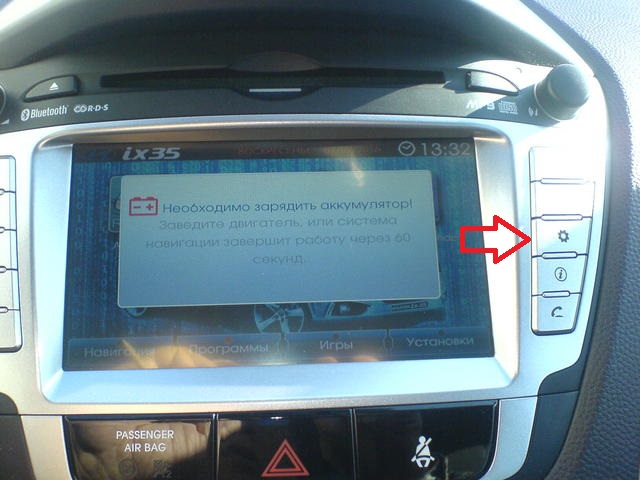

3. Скачайте с официального сайта новую прошивку. Распакуйте архив и запишите данные новой ПО на флешку (флешка должна быть размером не меньше 1GB и отформатирована в Fat32 с самым маленьким размером кластера).

4. После записи ПО на, включите ГУ (подождите пока оно до конца загрузится) заведите двигатель и вставьте флешку в разъем USB.

5. Через пару секунд вы увидите окно, нажмите "принять".
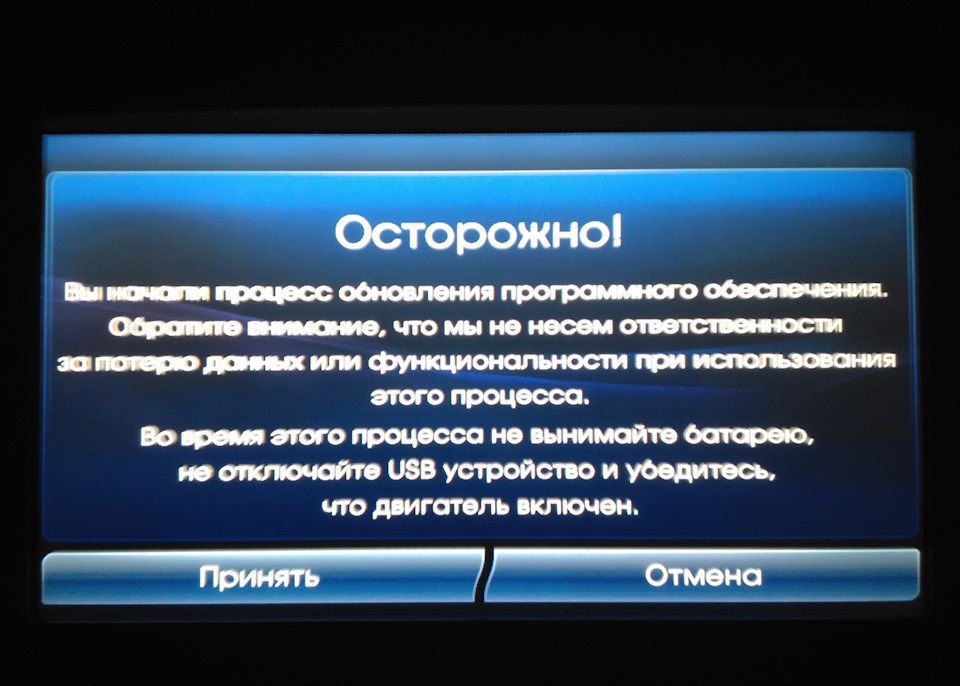
Примечание:
Если такого окна нет, то скорее всего вы сделали что-то не так в первых пяти пунктах.
6. После соглашения в первом окне, появится второе окно, на нем тоже нажмите "Ок".

ПРЕДУПРЕЖДЕНИЕ:
Обновление длится 20-25 минут. В течении обновления нельзя глушить машину и вынимать флешку. Двигаться на автомобиле можно, но помните, что выключение зажигания может "убить" ГУ.
Примечание:
Включенное радио в какой-то момент замолчит и начнет воспроизводится снова.
7. В процессе обновления будут появляться вот такие окна:

Процесс загрузки ПО на Хендай ix35.

Процесс обновления ГУ на Хендай ix35.

Процесс обновления ГУ на Хендай ix35.

Процесс обновления микропрограммы на Хендай ix35.
8. После завершения обновления, ГУ перезагрузится и вновь увидит обновление на флешке и спросит об обновлении, но теперь версии будут одинаковые. Надо отказаться и вытянуть флешку, иначе будет установка обновления еще раз.

Повторное обновление, нужно отменить.

9. Нажмите и подержите кнопку "шестеренка", чтобы узнать версию установленного ПО. Судя по версии ПО, то установка прошла успешно.
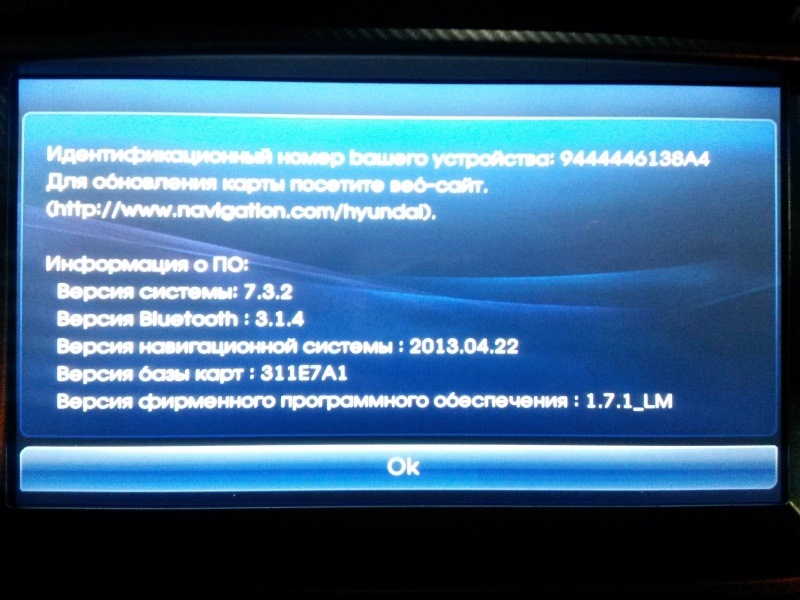
Для обновления карт на штатном ГУ выполнит следующее:
1. Первым делом нам нужно скачать "джейлбрэйк" для выхода на рабочий стол и нужно скачать набора карт последнего обновления для Хендай ix35. Запишите на флешку программу "джейлбрейк" и папку "LIMF" с архива карт.
2. Включите ГУ, вставьте флешку. В появившемся окне нажмите "Exit to Desktop" (вторая строчка сверху) и вы попадете на рабочий стол.

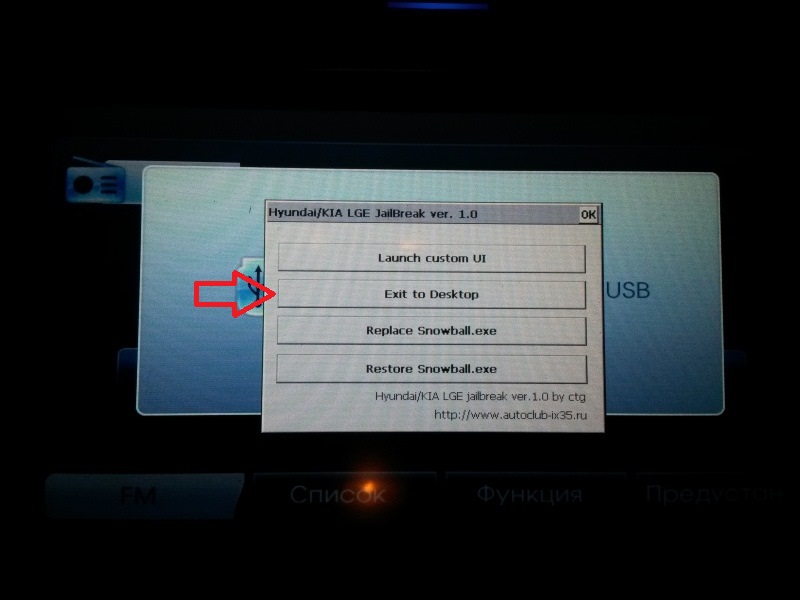
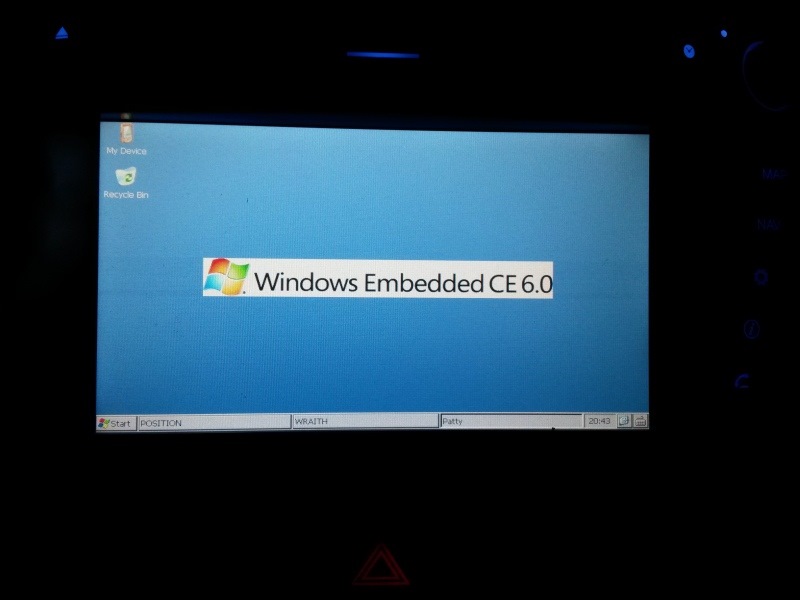
Примечание:
Вот так еще можно на рабочий стол выйти: штатный выход на десктоп, работает на дорестайле/рестайле. В корне любой/подходящей USB флешки создаем файл "explore.guid", содержащий строчку 2518004E-06F1-4584-ADED-0E757D892D4B в ANSI кодировке без перевода строки. Для выхода на десктоп жмем и держим "шестеренку", все процессы оболочки прибиваются (по списку, посторонние остаются), что удобно для замены файлов оболочки (не нужно выполнять пункт "останавливаем процессы…"), запускается explorer. Далее — как и в других методиках (Delete/Copy/Paste), предосторожности — те же. Виртуальная клавиатура вызывается иконкой в правом нижнем углу. Файл на флешке никак не влияет на обычную работу, можно держать вставленной хоть постоянно.
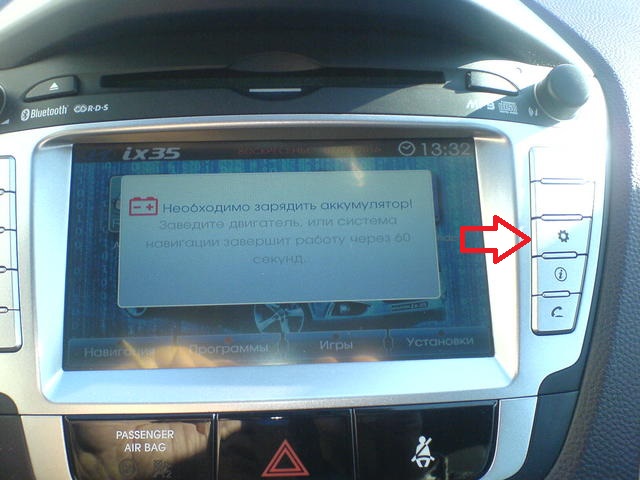
Таким образом, не понадобится Джейл и останавливать процессы, сразу удаляются папка Limf и копируются новая.
3. Вам для работы понадобится стилус, можно использовать колпачок от ручки.

Примечание:
Чтобы открыть диск/папку, делайте по экрану двойной, быстрый тык.
4. Запустите Windows Explorer. Для этого нажмите кнопку Start -> Programs -> Windows Explorer
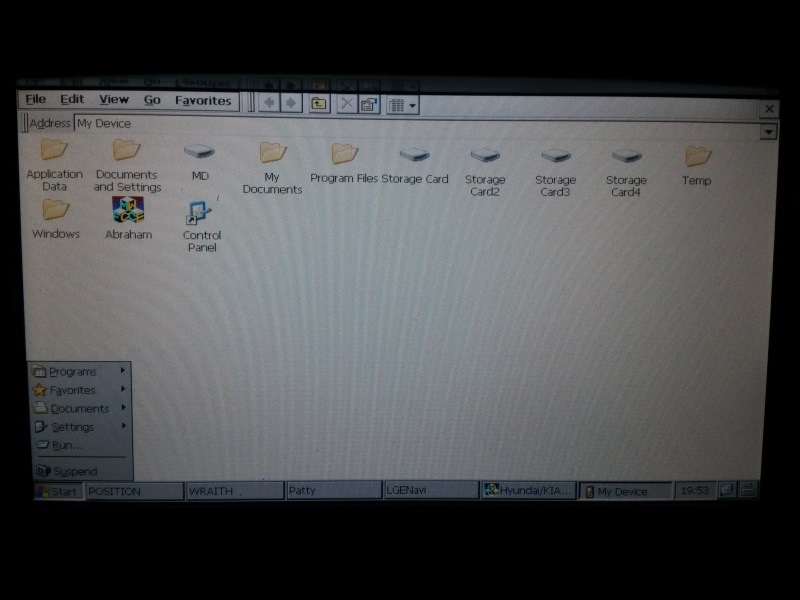
5. Запустите StorageCardSystemITaskMgr.ехе. С помощью диспетчера задач уберите все процессы кроме explorer.ехе и mona10.ехе
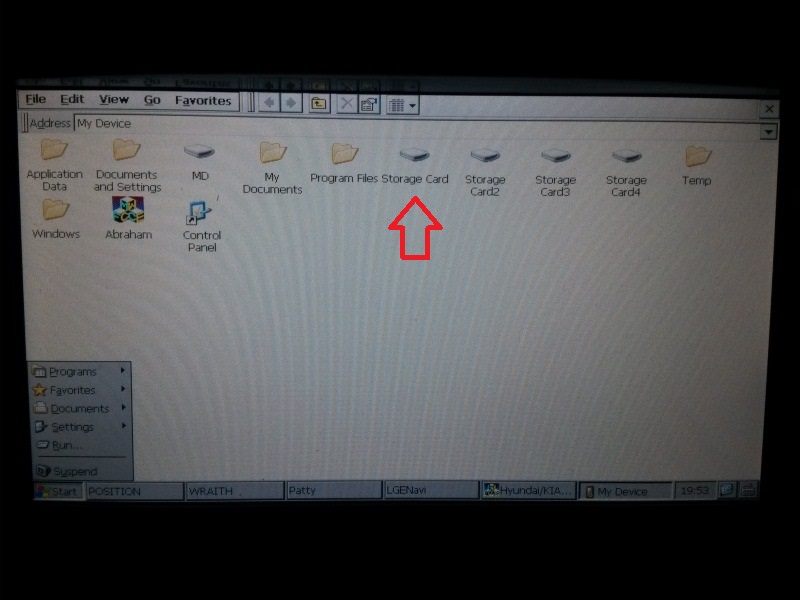
6. Перейти в MD и скопировать (Edit -> Copy) заранее распакованную на флешку папку Limf.
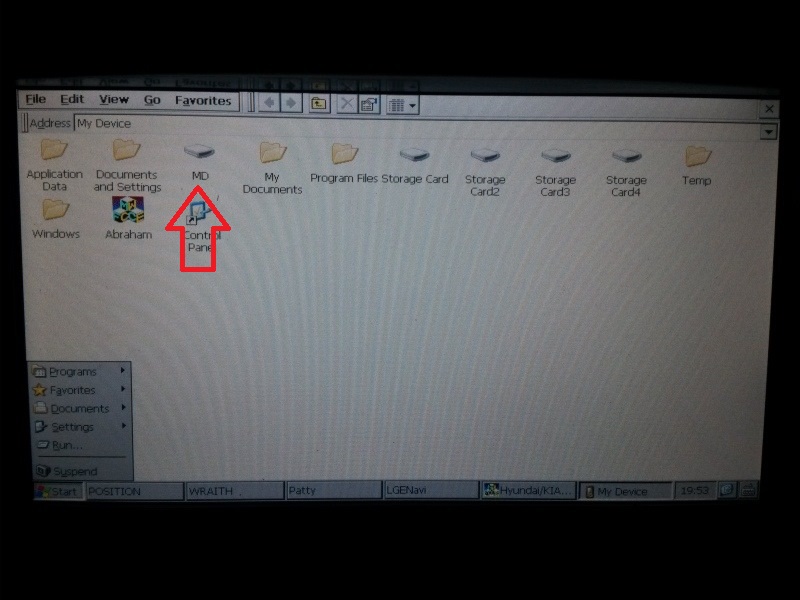
7. Перейдите в "Storage Card4LGENaviLIMF" и замените все содержимое папки LIMF (Edit -> Paste).
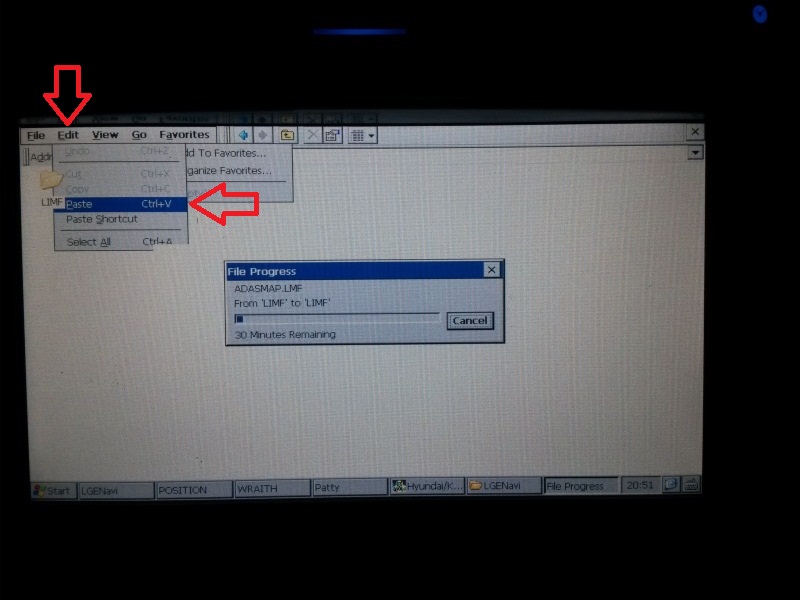
ПРЕДУПРЕЖДЕНИЕ:
Копирование примерно занимает 20 минут. Выключать ГУ и вынимать флешку нельзя.
Примечание:
Еще раз посмотрите на путь к картам, он должен быть таким: Storage Card4LGENaviLIMF.
Если вы не убрали процессы, как описано в пункте 5, то у вас будет вот такая ошибка при установке:
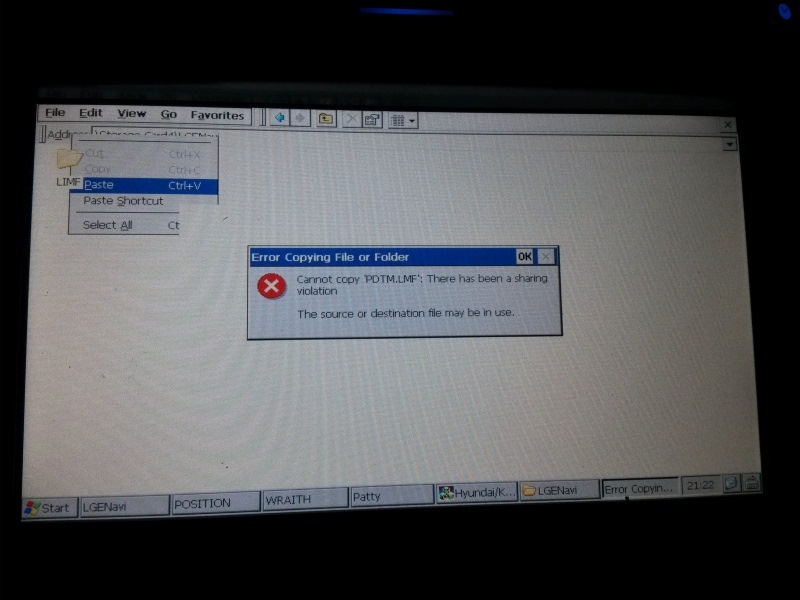
Ошибка при установке карт.
8. По окончанию установки флешка вынимается и ГУ можно перезагрузить.
9. Нажмите и подержите кнопку "шестеренка", чтобы узнать версию установленных карт.
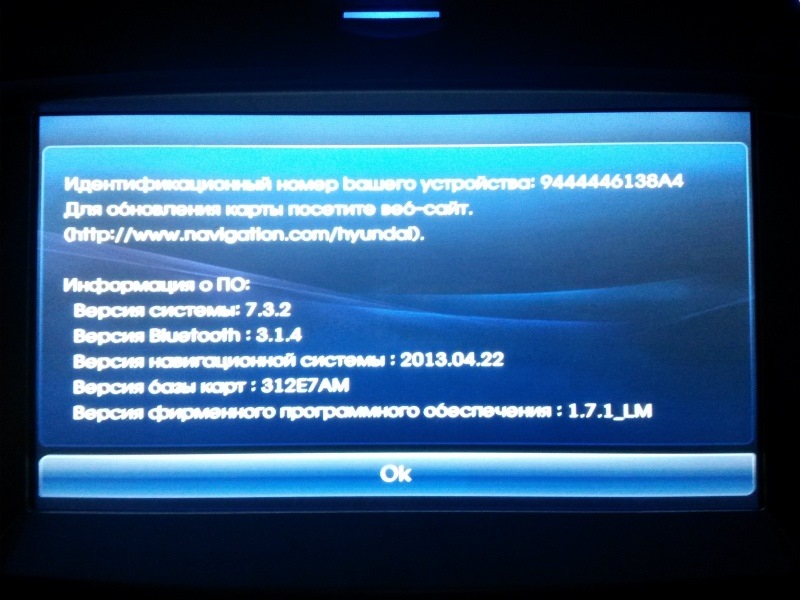
Полезный совет:
Бывает также после установки карт проблема со шрифтами, невозможно ввести адрес. Необходимо в настройках сначала выбрать английский язык, а потом снова русский язык.
Читайте также:

